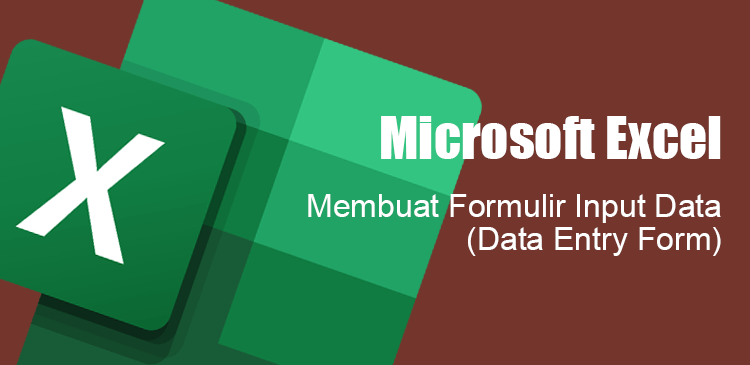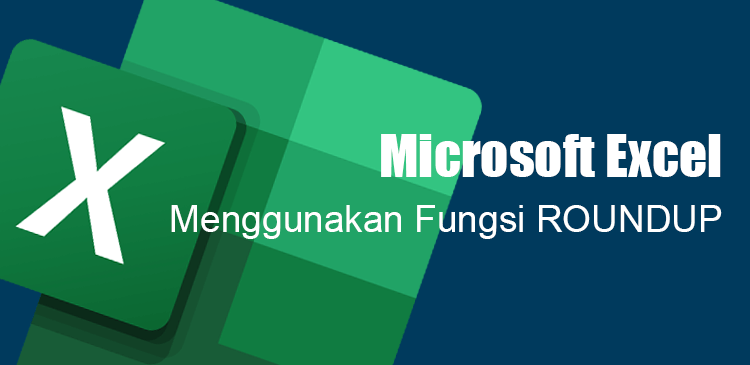Ketika bekerja dengan Excel, Anda mungkin pernah membuat tabel data yang kompleks dan besar. Memasukkan data ke dalam Excel adalah pekerjaan yang memakan waktu. Anda memasukkan data ke sel Excel, kemudian berpidah ke sel di sebelah kanannya dan memasukkan data kembali. Anda kemudian berpindah ke baris di bawahnya dan memasukkan data kembali dimulai dari sel pertama pada baris tersebut dan begitu seterusnya.
Ketika memasukkan data di Excel, terkadang Anda perlu menggulung lebar kerja Excel ke atas atau ke bawah untuk memastikan bahwa Anda memasukkan data di kolom (field) yang benar. Bekerja di tabel data Excel yang besar sangat mungkin terjadi kesalahan. Lalu bagaimanan cara yang lebih mudah memasukkan data di Excel dan menghindari kesalah? Anda dapat membuat formulir input data (data entry form).
Baca artikel Menemukan Data Duplikat Dengan Pemformatan Bersyarat Di Excel
Formulir input data Excel dapat membantu mempercepat proses memasukkan data ke dalam sel Excel. Formulir input data juga dapat mencegah kesalahan memasukkan data. Label di formulir input data membantu memastikan Anda memasukkan data yang benar. Membuat formulir input data di Excel tidak sulit. Excel telah menyediakan perintah untuk membuat formulir input data (tombol Form).
Baca artikel Validasi Data Di Microsoft Office Excel
Secara default, perintah untuk membuat formulir input data (tombol Form) di Excel disembunyikan. Anda perlu menampilkan perintah atau tombol tersebut untuk bisa membuat formulir input data di Excel. Anda juga dapat menerapkan validasi data sebelum membuat formulir input data untuk menghindari kesalahan saat memasukkan data. Berikut ini adalah cara membuat formulir input data (data entry form) di Microsoft Excel:
Jalankan aplikasi Microsoft Excel dan kemudian buka lembar kerja yang berisi tabel data. Di sudut kiri atas, klik tombol Customize Quick Access Toolbar (1) dan kemudian pilih More Commands... (2).
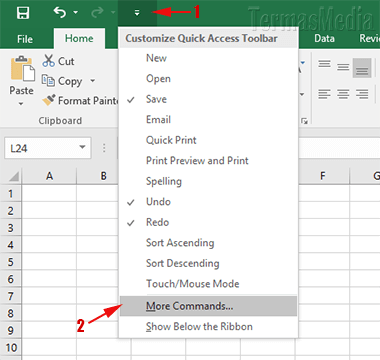
Di kotak dialog Excel Options yang muncul, pastikan Anda berada di tab Quick Access Toolbar (1), pilih All Commands dari kotak daftar tarik turun (combo box) Choose commands from (2), pilih Form (3), klik tombol Add >> (4) dan akhiri dengan mengklik tombol OK (5). Tombol Form ditambahkan di Quick Access Toolbar Excel.

Letakkan kursor mouse di salah satu sel Excel yang berisi data (1) dan kemudian klik tombol Form yang ada di Quick Access Toolbar (2).
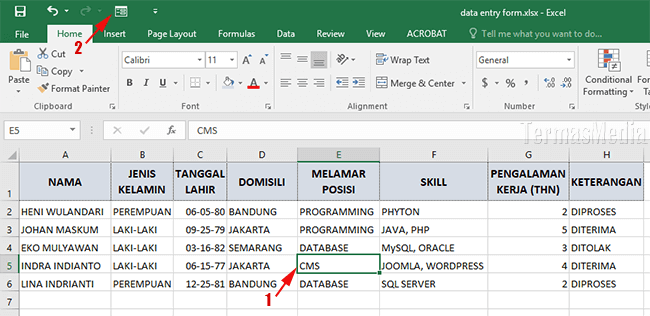
Formulir input data (data entry form) berlabel Sheet1 langsung ditampilkan dengan data yang ada di baris pertama. Form input data terdiri dari label, kotak teks (text box) berisi data dan beberapa tombol perintah.

Penjelasan untuk masing-masing tombol perintah yang terdapat di formulir input data (data entry form) Microsoft Excel adalah sebagai berikut:
- New. Tombol ini akan membersihkan data yang saat ini ditampilkan di kotak teks dan kemudian membolehkan Anda untuk membuat record (data) baru.
- Delete. Tombol ini membolehkan Anda menghapus record (data) yang saat ini ditampilkan. Bila record telah dihapus, maka record berikutnya ditampilkan.
- Restore. Tombol ini digunakan untuk mengembalikan ke data awal bila Anda ingin membatalkan perubahan (editing) dengan syarat Anda belum mengklik tombol New atau Anda belum menekan tombol keyboard Enter.
- Find Prev. Tombol ini digunakan untuk menampilkan record sebelumnya.
- Find Next. Tombol ini digunakan untuk menampilkan record berikutnya.
Criteria. Tombol ini membolehkan Anda menemukan record tertentu (record spesifik). Misalnya, Anda ingin mencari pelamar kerja yang keterangannya sudah diterima, Anda dapat menentukan kriteria DITERIMA di kotak teks KETERANGAN.
- Close. Tombol ini digunakan untuk menutup formulir input data (data entry form).
- Scroll Bar. Bilah pengulung ini digunakan untuk menampilkan antar record (record sebelum atau sesudahnya).